PS中如何利用魔棒工具抠图
1、打开工具 选择工具栏 如下图所示左键选中快速选择切换魔棒工具
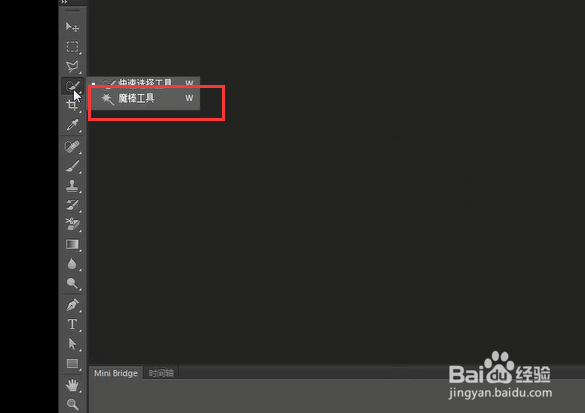
2、之后导入我们的图片素材
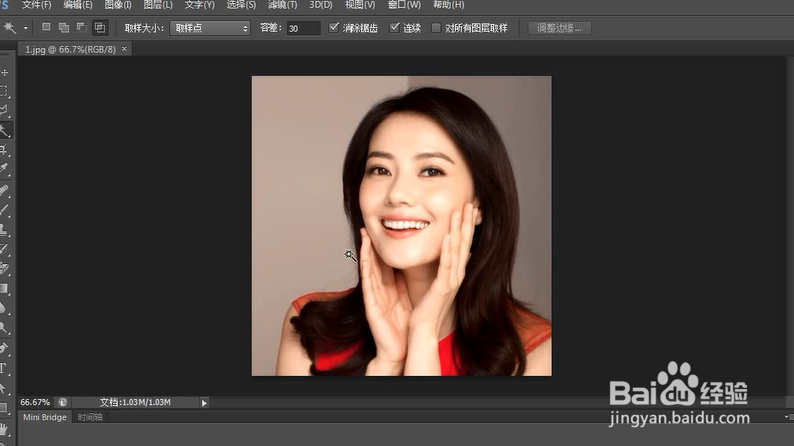
3、选择添加到选区这个命令 建立选择 根据图层的色差调整相关容差值
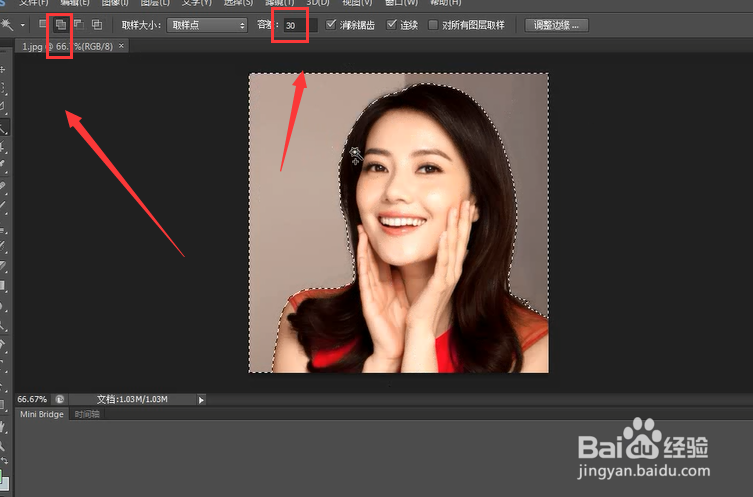
4、图下我们在建立选区的时候发现人物内部也置入了选择范围 ,我们可以通过勾选 :连续: 这个选项 ,在进行建立选区
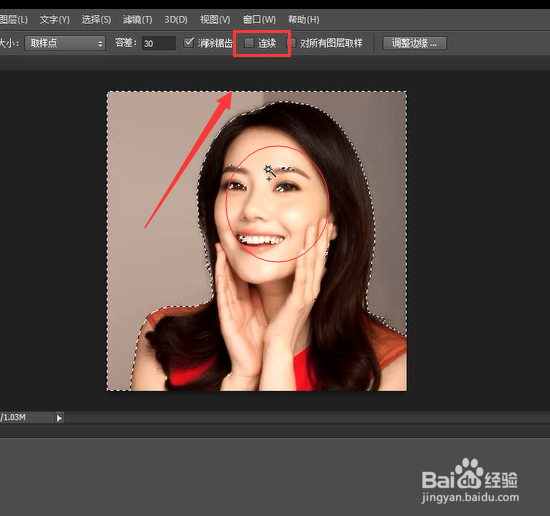
5、如果建立选区错误我们可以通过反向的命令进行选区反选
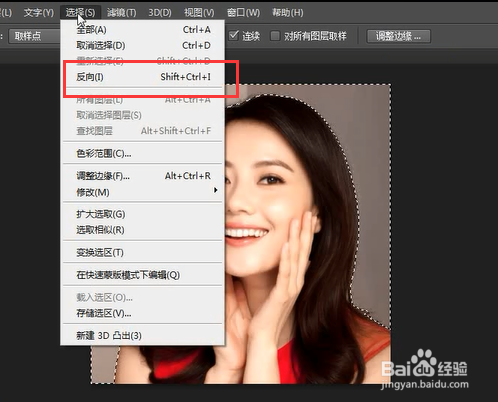
6、之后通过拷贝进行抠图 快捷方式Ctrl+j
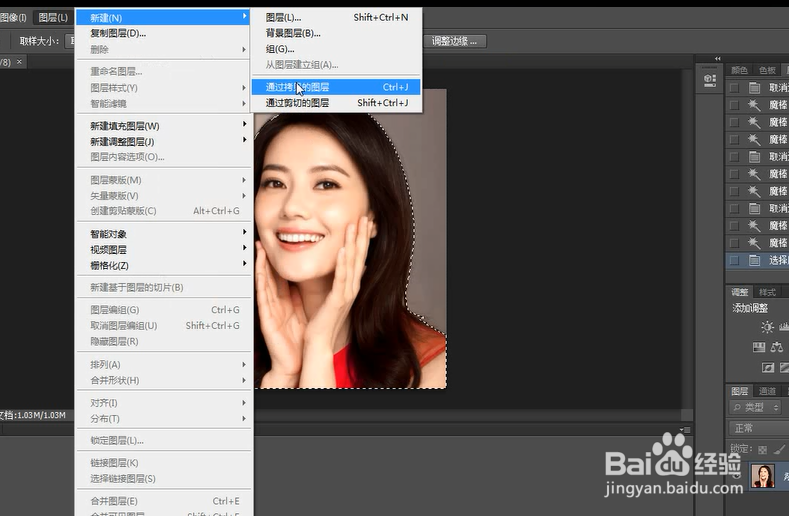
7、抠图完毕 将原素材隐藏即可
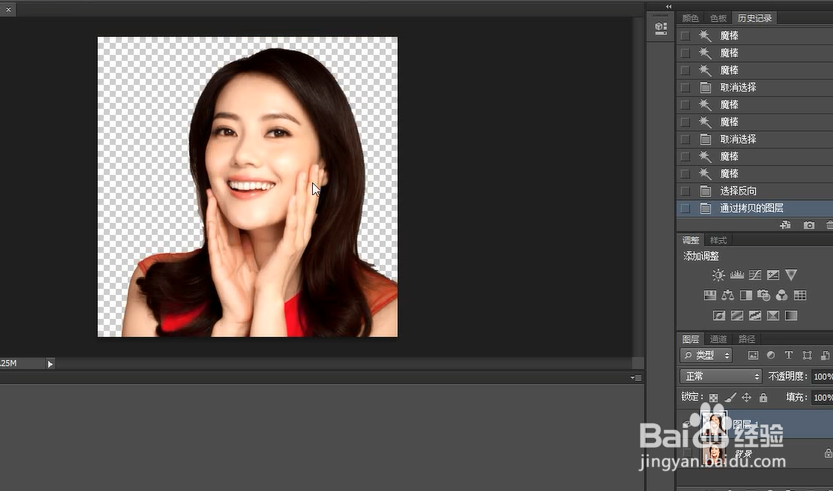
8、点击文件中的“存储”即可保存
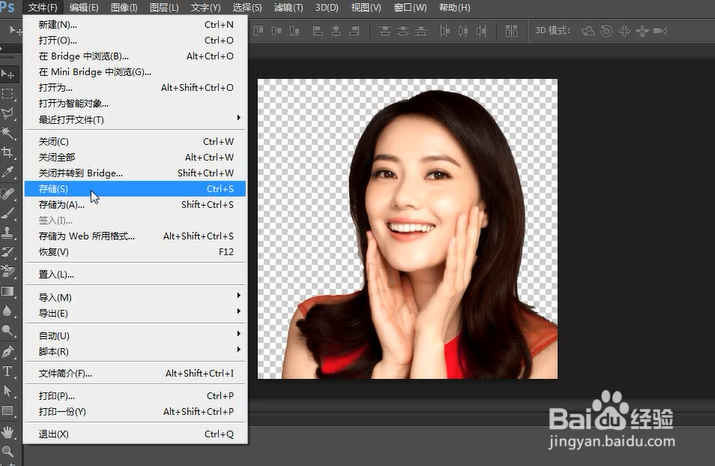
声明:本网站引用、摘录或转载内容仅供网站访问者交流或参考,不代表本站立场,如存在版权或非法内容,请联系站长删除,联系邮箱:site.kefu@qq.com。